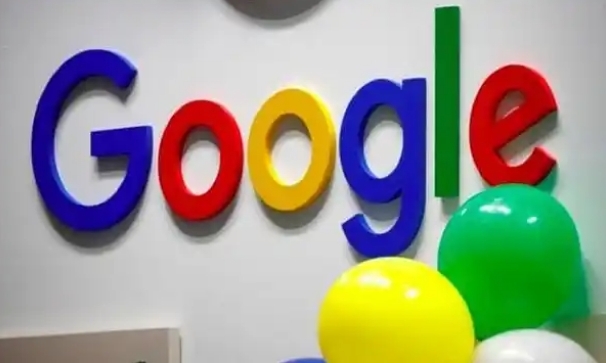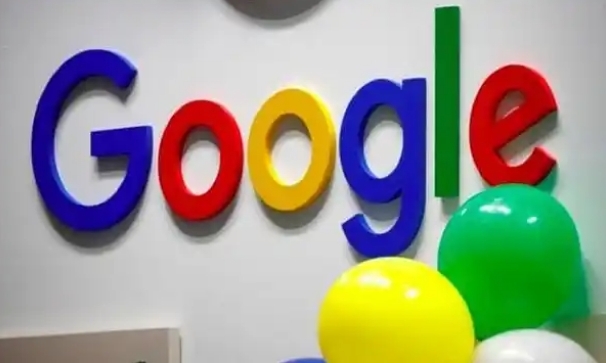
《如何通过Chrome浏览器查看并清除已保存的表单数据》
在日常生活和工作中,我们经常会使用Chrome浏览器来浏览各种网页、填写各类表单。随着时间的推移,浏览器会保存大量的表单数据,这些数据可能会涉及到我们的个人隐私或占用一定的空间。因此,了解如何查看并清除已保存的表单数据是很有必要的。本文将为您详细介绍具体的操作方法。
查看已保存的表单数据
1. 打开Chrome浏览器:在电脑桌面上找到Chrome浏览器的图标,双击打开浏览器。
2. 进入设置页面:点击浏览器右上角的三个点(菜单按钮),在弹出的下拉菜单中选择“设置”选项。
3. 找到隐私和安全设置:在设置页面中,向下滚动鼠标滚轮,找到“隐私和安全”部分,然后点击“网站设置”。
4. 查看表单数据存储情况:在网站设置页面中,继续向下滚动,找到“自动填充”选项。在这里,您可以看到浏览器已保存的各种表单数据,包括姓名、地址、电话号码等。
清除已保存的表单数据
1. 返回“自动填充”页面:如果您刚刚查看了表单数据,此时可以直接进行下一步;如果已经关闭了相关页面,需要按照上述步骤重新进入“自动填充”页面。
2. 删除特定数据或全部数据:在“自动填充”页面中,您可以选择删除特定的表单数据,也可以点击“删除所有自动填充数据”按钮来清除所有已保存的表单数据。系统会提示您确认是否要删除,点击“确定”即可完成清除操作。
注意事项
- 清除表单数据后,之前保存的信息将无法恢复,请在操作前确保不再需要这些数据。
- 定期清理表单数据可以保护个人隐私,同时也有助于释放浏览器占用的空间,提高浏览器的运行速度。
通过以上简单的操作步骤,您就可以轻松地在Chrome浏览器中查看并清除已保存的表单数据了。希望本文能对您有所帮助,让您在使用浏览器时更加得心应手。